Utilizarea aplicației mobile Teams pentru adnotare în mediul unui utilizator (versiune preliminară)
[Acest articol este documentație de prelansare și poate suferi modificări.]
Puteți face adnotări în apelurile cu Microsoft Teams utilizatori de mobil dacă aveți licențe Dynamics 365 Guides, Remote Assist sau Field Service. Microsoft Teams utilizatorii de desktop pot adnota în spațiul unui utilizator mobil. Utilizați bara de instrumente Adnotări spațiale din Teams pentru a adăuga adnotări.
Important
- Aceasta este o caracteristică de previzualizare.
- Caracteristicile în regim de previzualizare nu sunt destinate utilizării în producție și pot avea funcționalități restricționate. Aceste caracteristici sunt disponibile înainte de lansarea oficială, astfel încât clienții să poată obține acces din timp și să poată oferi feedback.
În timpul unui apel mobil Teams, selectați Adnotări spațiale.
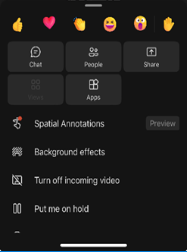
Utilizați bara de instrumente Adnotări spațiale pentru a plasa săgeți sau a desena în spațiul dvs. pentru ca ceilalți apelanți să vadă sau să adnoteze în spațiul altui utilizator.
Button Descriere 
Adăugați o săgeată. Pentru a adăuga o săgeată, atingeți unde doriți să plasați săgeata. Pentru a controla direcția săgeții, atingeți, țineți apăsat și rotiți săgeata până când se află în direcția dorită. Pentru a modifica dimensiunea săgeții, atingeți, țineți apăsat și trageți la dimensiunea dorită. Eliberați pentru a bloca săgeata pe loc. 
Adăugați cerneală (desenați). 
Schimbați culoarea săgeții sau a cernelii. 
Anulați cel mai recent adnotare pe care l-ați adăugat. 
Pentru a șterge toate adnotările pe care le-ați adăugat, selectați acest buton, apoi selectați Ștergeți adnotările. Această acțiune nu șterge adnotările făcute de alți utilizatori. Notă
Fiecare participant la apel poate anula și șterge doar propriile adnotări.
Când ați terminat de adnotat, închideți bara de instrumente. Toate adnotările persistă chiar și după ce opriți editarea.